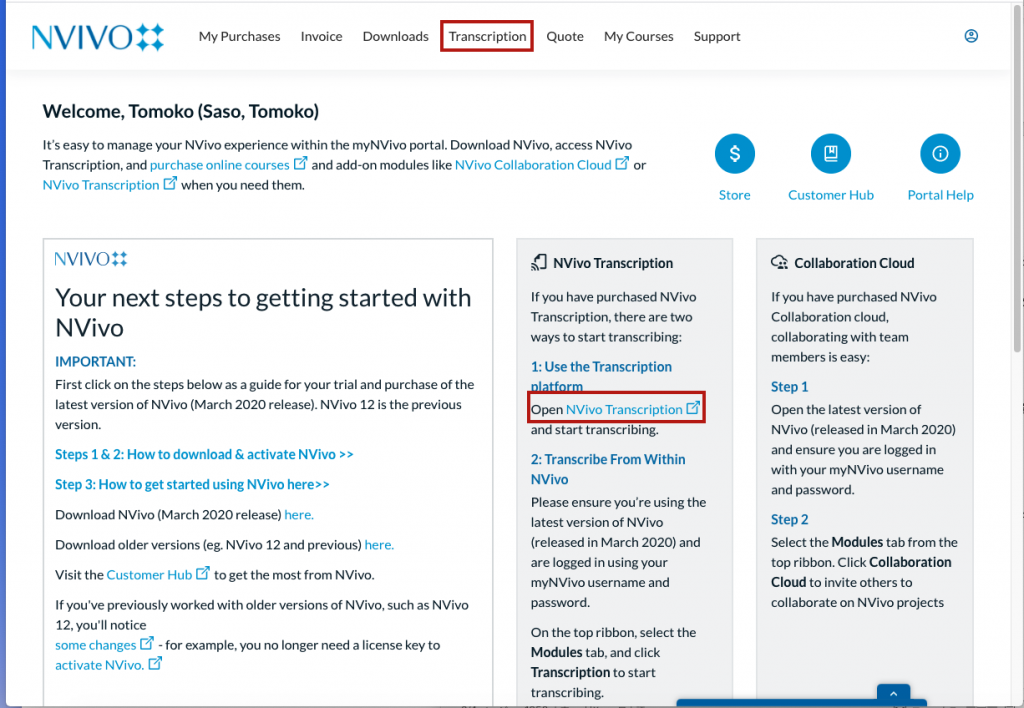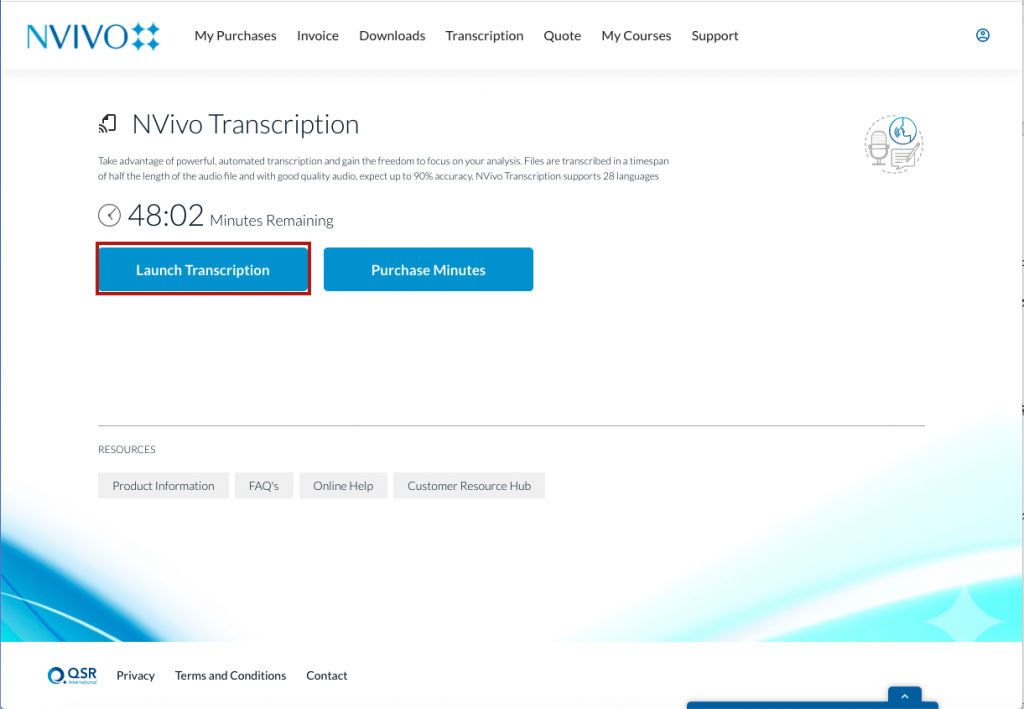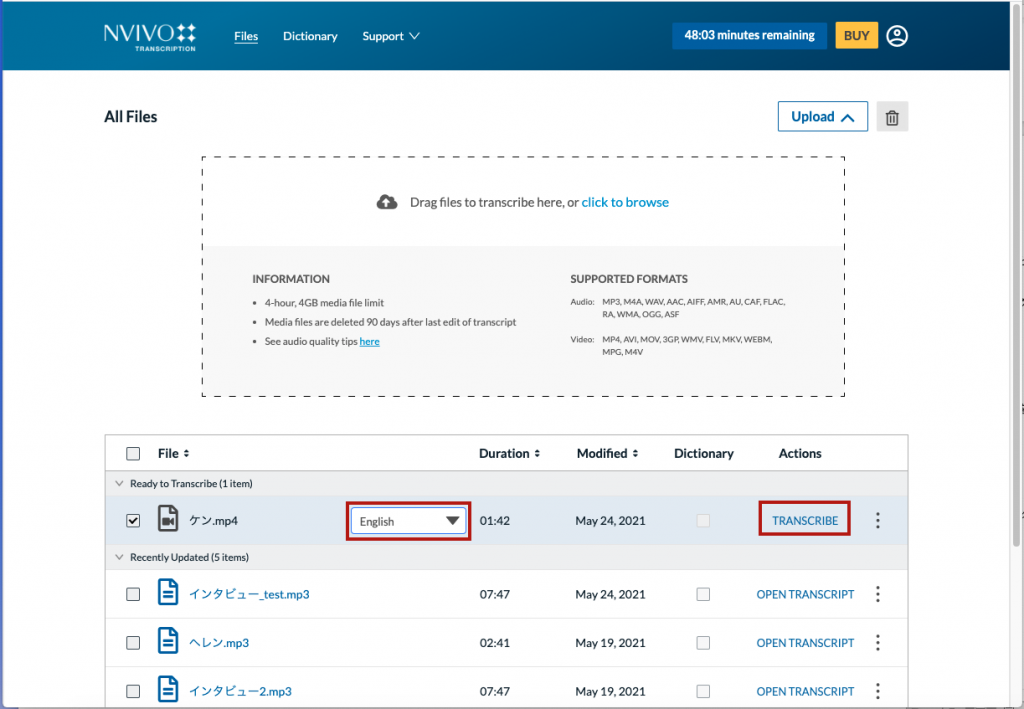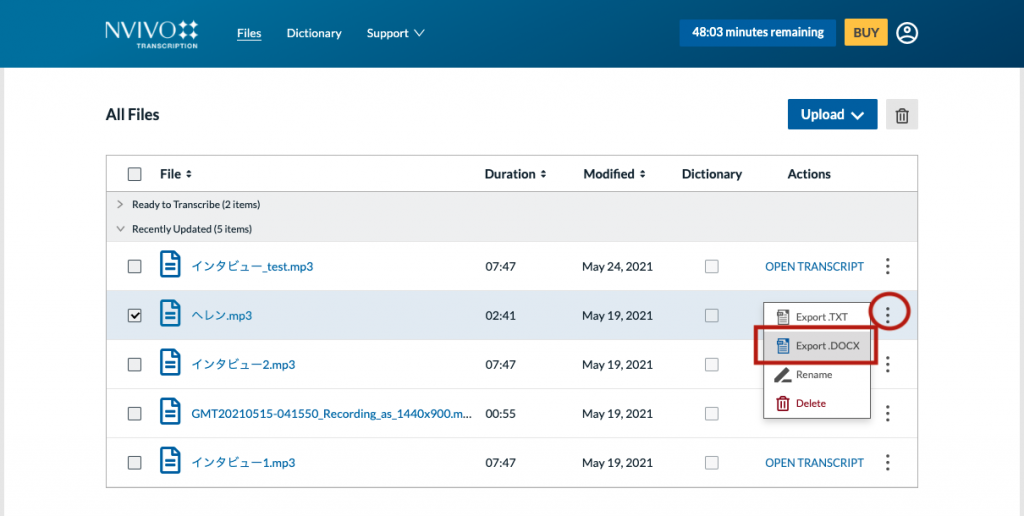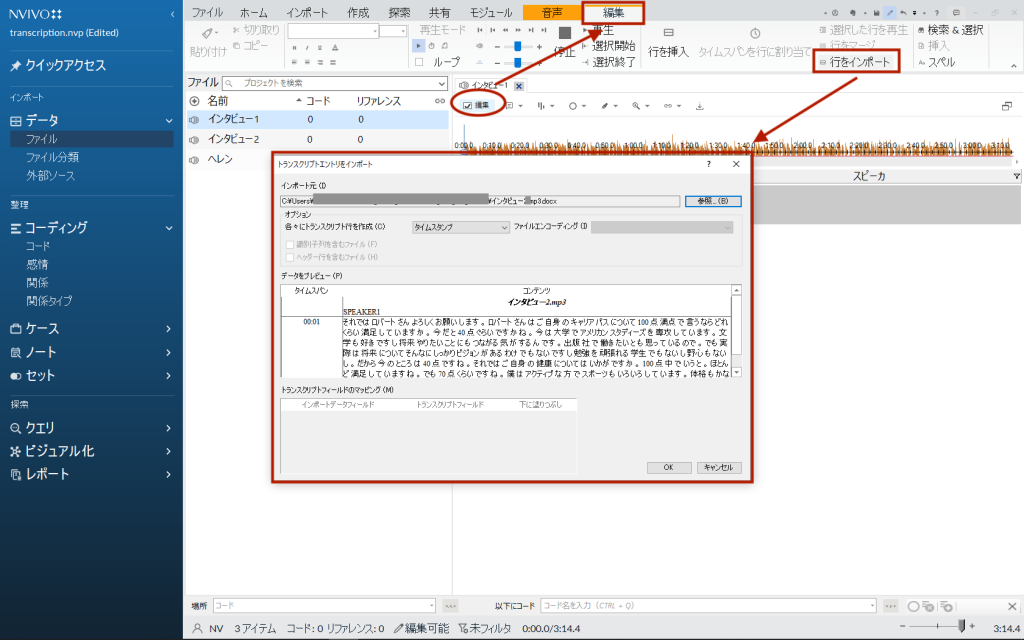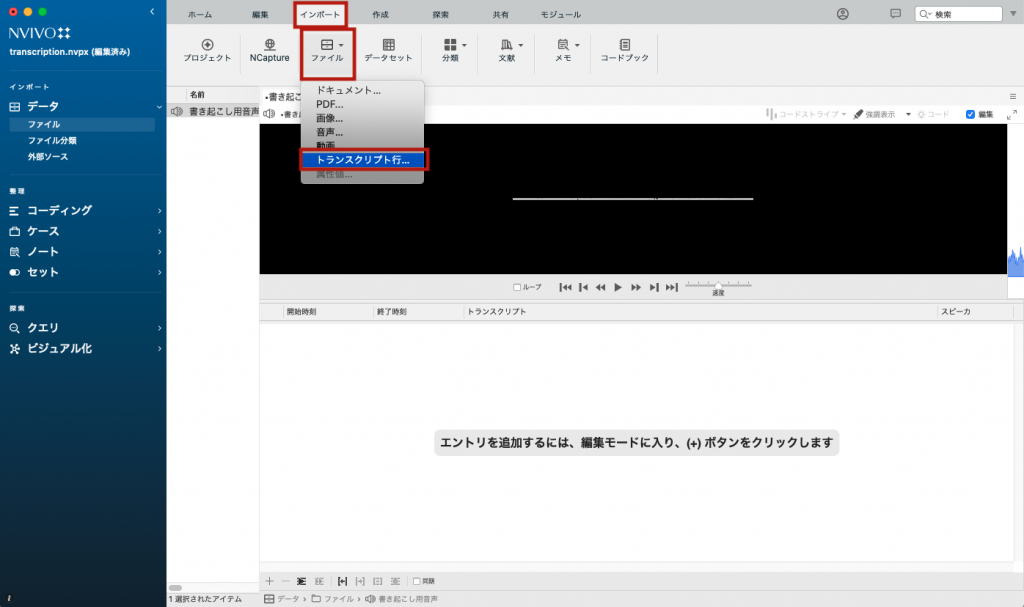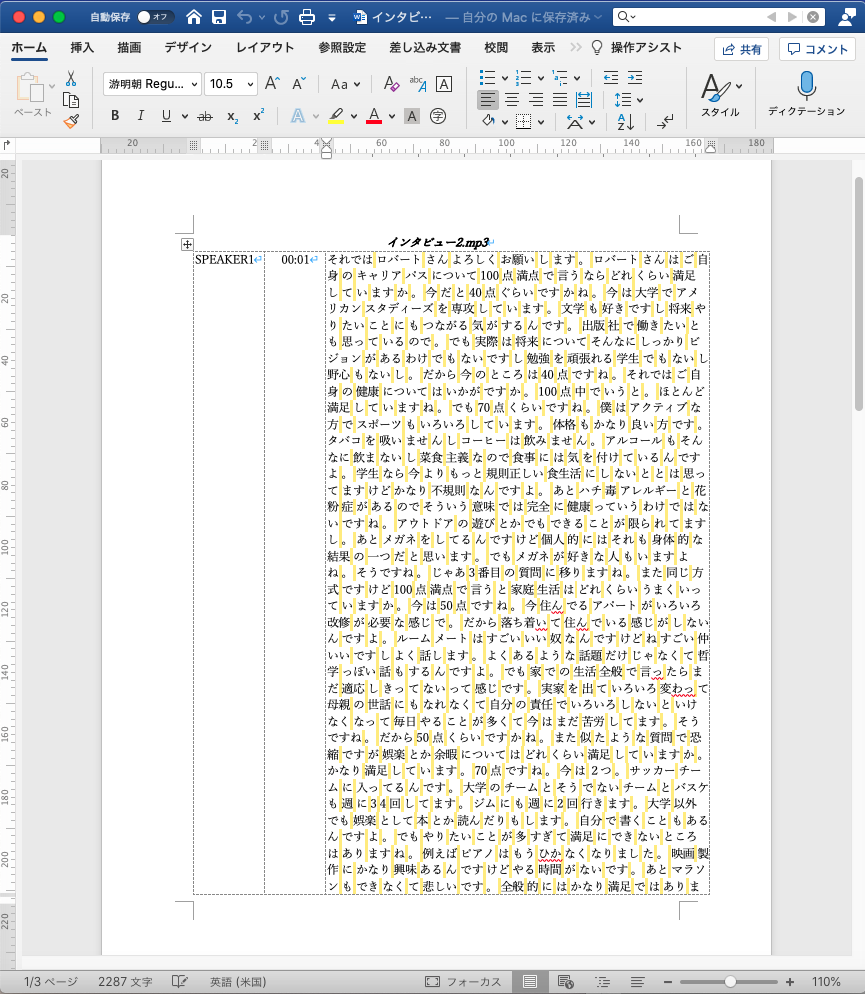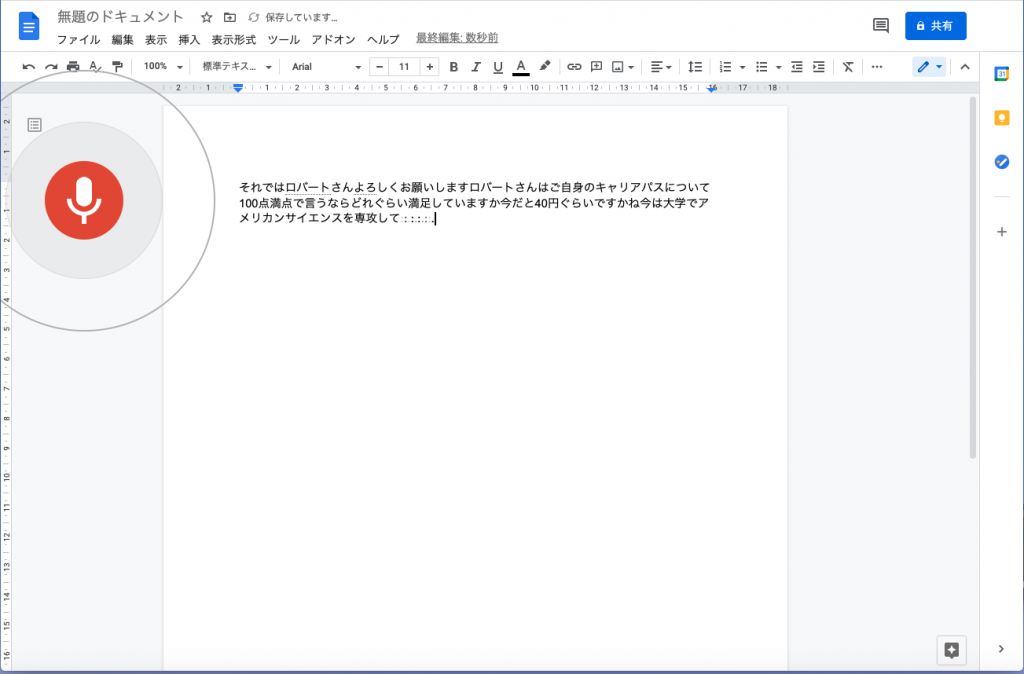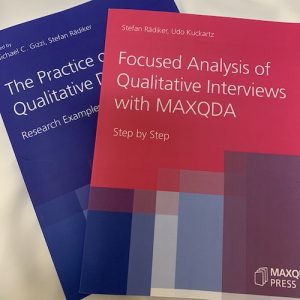NVivo Transcriptionを使ってみる -2
インタビューの文字起こしは時間と労力のかかる大変な作業です。少しでも便利に楽に、とお考えの方には、音声認識を使用した自動音声文字起こしサービス、NVivo Transcriptionも候補になるかもしれません。NVivo Transcriptionを2回に分けてご紹介します。
前回は概要とNVivoから操作する方法を紹介しました。今回はブラウザで操作する方法と、実際に使用してみて気づいたことなどを掲載しています。
NVivoが使用できない環境でNVivo Transcriptionを使う
NVivoが使用できない環境の場合、ブラウザからNVivo Transcriptionにアクセス、ファイルをアップロードして文字起こしできます。
後からNVivoで利用したい場合は以下手順で音声・動画とトランスクリプトをリンクできます。
- 事前準備
- NVivoに音声・動画ファイルをインポート
- NVivo Transcriptionからトランスクリプトをエクスポート
- Windowsの場合: NVivo内で音声・動画ファイルを開いて編集モードをオンにして、編集タブ[行をインポート]
Macの場合: メニュー[インポート]タブ[ファイル]→[トランスクリプト行] - ファイルを指定して[OK]
NVivo Transcription を使ってみて気づいたこと
音質が大事
当たり前ですが文字起こしの精度は音質にかなり影響されます。NVivo Transcriptionは90%の正確さと謳っています。今回試してみて、クリアな音声のファイルであればかなり正確に書き起こされる印象です。使用した音声ファイルは、一般的なトピックに関するインタビューのスクリプトを読み上げているクリアな音声でしたので、8分弱のファイルで明らかなミスは10箇所程度でした。あまり一般的でない話題のオンラインミーティングを音質を意識せず録音したものでは、精度は60%〜70%くらいの印象です。
NVivo Transcriptionに限らず、音声認識を使った文字起こしを使う際は、音質の良い録音ができるように環境を整えておく必要があります。NVivo Transcription Help(英語)には、録音に関してのTipsが掲載されています。
トランスクリプトのテキスト
NVivo Transcriptionで作成したトランスクリプトは語が半角スペースで区切られています。NVivoの中でコーディングしたり、頻出語を出したりするには特に不都合はないと思いますが、引用の際や文字数が重要な場合などは注意が必要かもしれません。気になる方はWordやNVivoで置換機能を使うなどしてスペースを削除してください。
myNVivoアカウントに注意
筆者はNVivoの無料トライアルをしてから購入したのですが、トライアル時と購入時で2つアカウントが作成されています(2020年にNVivoサポートに問い合わせたところ、システム上2つ作成されるとの回答でした)。最初、NVivoからTranscriptionを使おうとするとブラウザが立ち上がりmyNVivoに接続され、シームレスに使えませんでした。NVivoに適切なアカウントでサイン・インしていなかったことが原因のようです。もし同様のことが起きるようでしたら、念のためNVivoへのサイン・インを確認することをお勧めします。複数アカウントお持ちの場合は、NVivo初期画面でどのアカウントでサイン・インするかにご注意ください。
その他の方法
音声認識による文字起こしもいろいろなサービスが利用できるようになってきました。
NVivoユーザーが他の自動文字起こしサービスを検討する際は、納品されたファイルをNVivoで読み込める形式にできるかを先に確認してください。他の分析ソフトウェアを使用する場合も同様です。文字起こしサービスから受け取るファイルを分析ソフトウェアにインポートできるか、どの程度加工が必要か、サービス利用前に確認しておくことをお勧めします。
また、他の手段として、Googleドキュメントの音声入力などの無料で使えるツールも利用できるかもしれません。以下はGoogleドキュメントの音声入力で書き起こしている様子です。メニュー[ツール]→[音声入力]を起動し、音声を再生して文字起こししています。句読点はうたず、また、スピーカーが切り替わっても認識しませんので、後から編集が必要です。上で使用したのと同じファイルで試したところ、NVivo Transcriptionより少し劣るくらいの精度でした。
詳しい方法は「文字起こし Google 」などのキーワードで検索するといろいろな方が解説していますので参考になさってください。
NVivoで使用することを前提に考えると、やはりNVivo Transcriptionを使うのが便利そうです。
時間や費用、労力のかかる作業になりがちな文字起こしの負担が少しでも軽減すると良いですね。